很多用户选择 iPhone 的原因就是因为其出色的拍摄性能,喜欢摄影的小伙伴手机中总会有非常多的照片,带来的问题就是,打开相册总觉得比较混乱,想要找一张特定的照片也比较困难。
如何对 iPhone 相册进行有效管理,以下是几个简单的小技巧,分享给大家:
统一预览照片大小
由于相册中总是保存了一些不同类型的照片,有横版也有竖版,照片大小不统一,如果您在打开相册时,看到照片大大小小的不是很美观,可以点击照片应用右上角的“…“按钮,然后选择“正方形照片网格”,照片就会以统一的大小整齐排列显示。
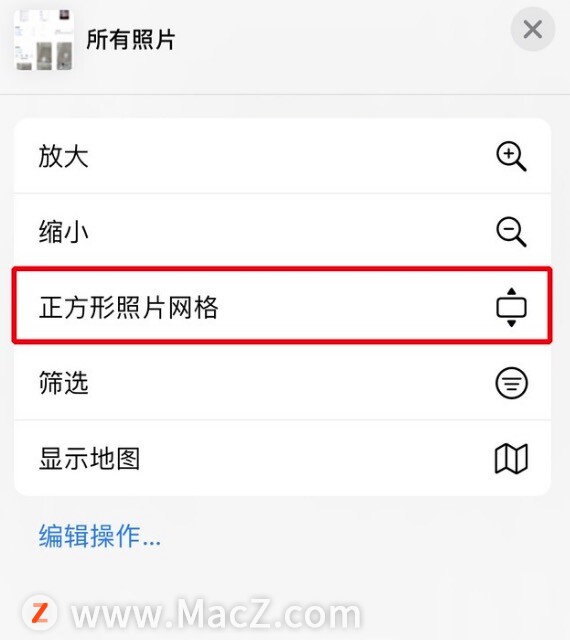
筛选相册内照片
相册里面除了照片、还有视频等,照片类目下一般还包括已编辑和未编辑的照片。在 iOS 相册中,我们可以借助“筛选”功能更快速地从繁杂的图片中找到不同类型的内容进而实现更多操作。
点击“图库”或者“相簿”页面右上角的“…”,然后点击“筛选”,即可将个人收藏、已编辑、照片、视频类别中的内容筛选出来。
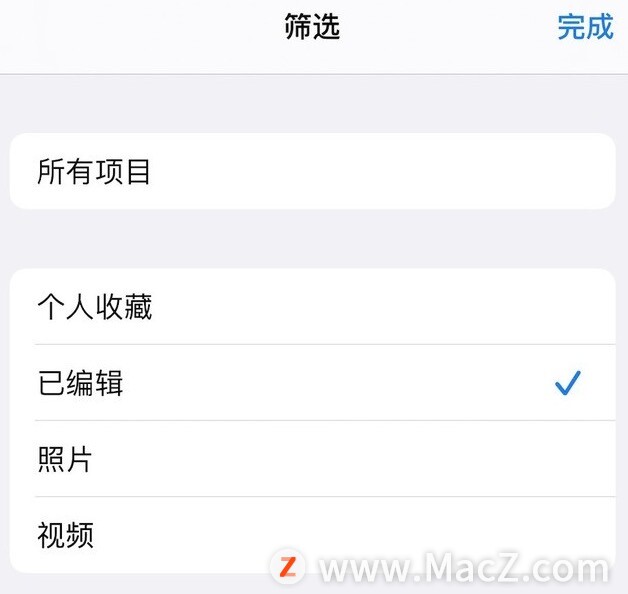
如何在Mac上的Pages文稿中添加水印和背景对象呢?
如何在Mac上的Pages文稿中添加水印和背景对象呢?您可以添加文本、水印、标志或其他图像,这些将显示在文稿每一页的背景中的相同位置。这些重复的元素称为节布局对象。对象越透明,则淡入文稿内容后方背景的程度就越高。如果文稿被划分为节,您可以为每个节添加不同的节布局对象。
将照片整理到文件夹中
在 iOS 相册中创建的文件夹可以包含多个相簿或文件夹,便于我们进行图片归类整理。我们只需点击“相簿”按钮,再点击左上角的“添加”按钮即可。
选取“新文件夹”,随后为新文件夹命名,点击“存储”,这样一个相册内的文件夹就建好了。
打开文件夹,点击“编辑”按钮并选择“添加”即可在文件夹内创建新相簿或文件夹,随后我们可以将相应种类的图片逐步归拢到该文件夹下。
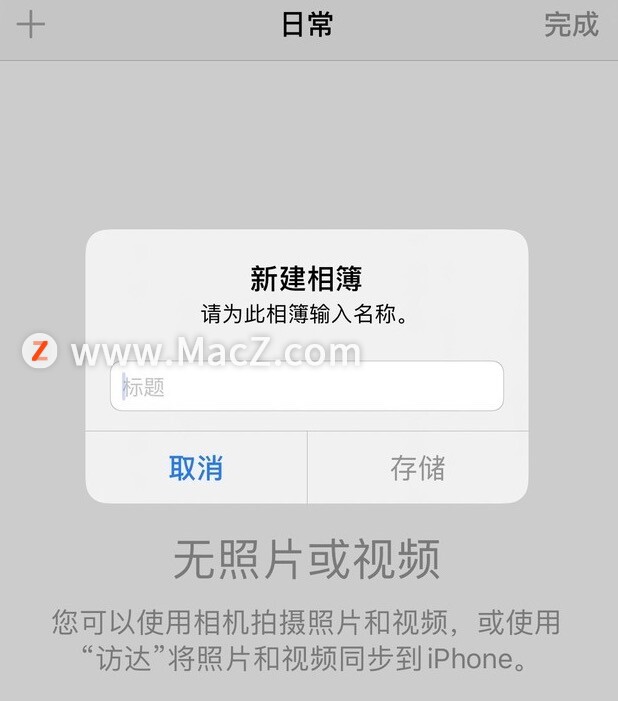
快速查找照片的技巧
如果照片太多,可以通过文字搜索照片:点击照片应用下方的“搜索”,输入关键字“花”,相册里面包含花的照片就会被查找出来,非常方便。
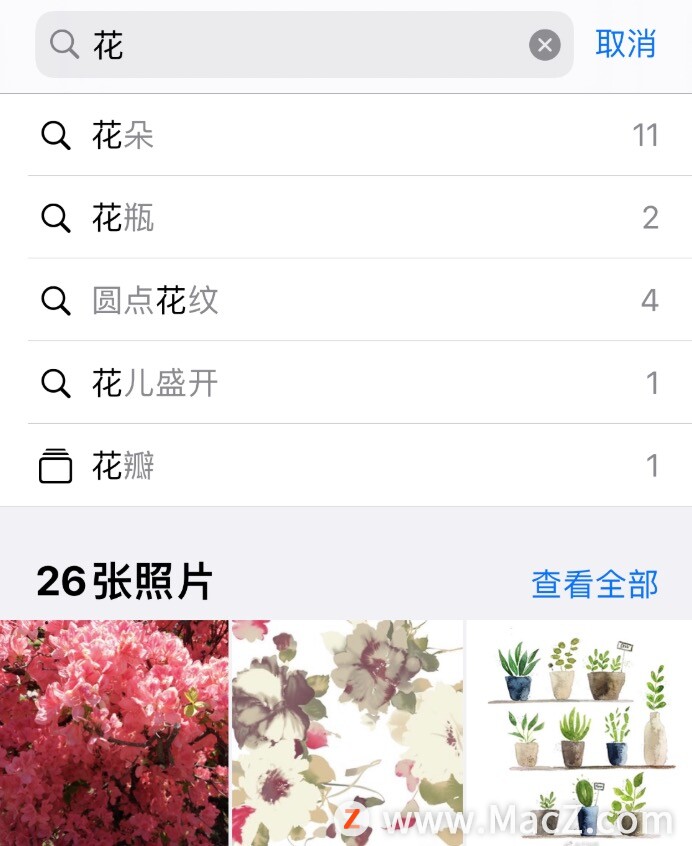
以上就是小编今天为大家分享的内容,希望对您有所帮助,想了解更多关于Mac相关知识,请关注我们吧!
如何使用苹果Mac便笺功能,把待办事项记在桌面?
很多人都知道 macOS 有代办事项的功能,可以跟 iOS 利用 iCloud 进行同步,来提醒自己要处理的工作,但是很多人不知道macOS 还有内建便笺、便利贴的功能,可以放在桌面,随时提醒自己未完成的工作内容。






